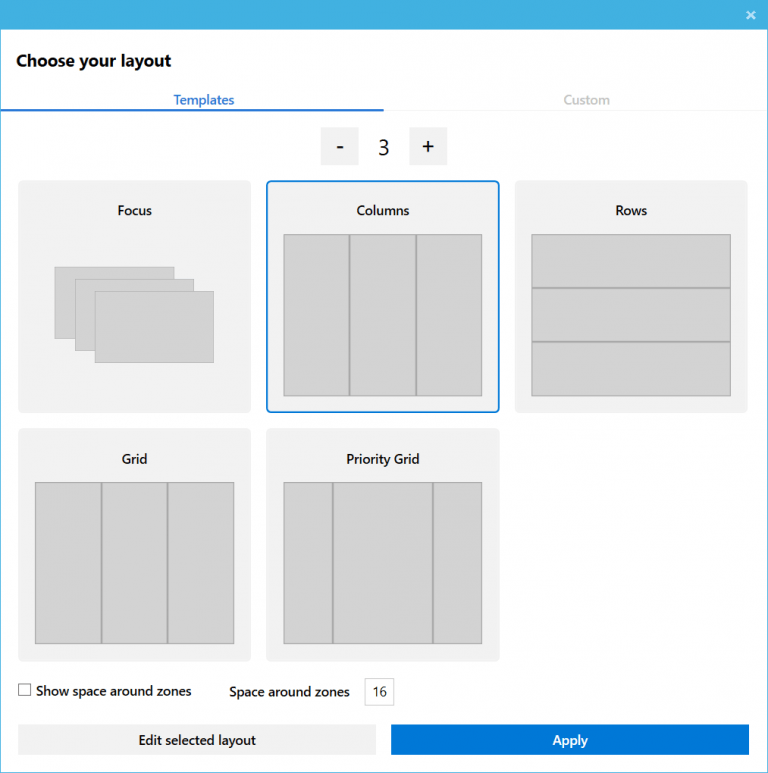Μπορεί να θυμάστε το PowerToys, ένα σύνολο μικροσκοπικών βοηθητικών προγραμμάτων που παρουσιάστηκαν για πρώτη φορά στα Windows 95. Πιθανώς, οι περισσότεροι χρήστες θα θυμούνται τα TweakUI και QuickRes, τα οποία ήταν πραγματικά χρήσιμα. Η τελευταία έκδοση της κλασικής σουίτας PowerToys κυκλοφόρησε για τα Windows XP. Το 2019, η Microsoft ανακοίνωσε ότι αναβιώνει το PowerToys για Windows και τα καθιστά ανοιχτό κώδικα. Τα Windows 10 powertoys προφανώς είναι εντελώς νέα και διαφορετικά, προσαρμοσμένα για το νέο λειτουργικό σύστημα.
Διαφήμιση
πόσο συχνά ενημερώνουν το google Earth
Μπορείτε να βρείτε το ανανεωμένο έργο PowerToys στο GitHub .

Από τώρα, τα Windows 10 PowerToys περιλαμβάνουν τις ακόλουθες εφαρμογές.
- Όνομα PowerRename - ένα εργαλείο που προορίζεται να σας βοηθήσει να μετονομάσετε μεγάλο αριθμό αρχείων χρησιμοποιώντας διάφορες συνθήκες ονομασίας, όπως αναζήτηση και αντικατάσταση τμήματος του ονόματος αρχείου, καθορισμό κανονικών εκφράσεων, αλλαγή κεφαλαίων και πολλά άλλα. Το PowerRename εφαρμόζεται ως επέκταση κελύφους για την Εξερεύνηση αρχείων (πρόσθετο ανάγνωσης). Ανοίγει ένα παράθυρο διαλόγου με πολλές επιλογές.
- FancyZones - Το FancyZones είναι ένας διαχειριστής παραθύρων που έχει σχεδιαστεί για να διευκολύνει την τακτοποίηση και την τοποθέτηση των παραθύρων σε αποτελεσματικές διατάξεις για τη ροή εργασίας σας, καθώς και για την γρήγορη επαναφορά αυτών των διατάξεων. Το FancyZones επιτρέπει στο χρήστη να καθορίσει ένα σύνολο θέσεων παραθύρων για μια επιφάνεια εργασίας που είναι στόχοι μεταφοράς για παράθυρα. Όταν ο χρήστης σέρνει ένα παράθυρο σε μια ζώνη, το παράθυρο αλλάζει το μέγεθος και επανατοποθετείται για να γεμίσει αυτήν τη ζώνη.
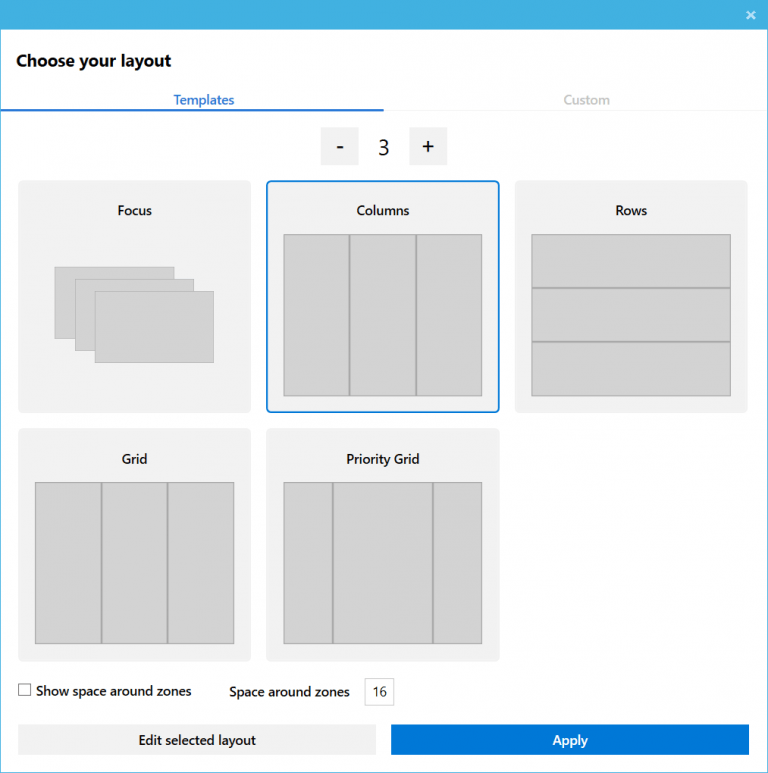
- Οδηγός συντόμευσης κλειδιών των Windows - Ο οδηγός συντόμευσης πλήκτρων των Windows είναι ένα βοηθητικό πρόγραμμα επικάλυψης πλήρους οθόνης που παρέχει ένα δυναμικό σύνολο συντομεύσεων κλειδιών Windows που ισχύουν για τη δεδομένη επιφάνεια εργασίας και το τρέχον ενεργό παράθυρο. Όταν το πλήκτρο Windows παρατεταμένο για ένα δευτερόλεπτο, (αυτή τη φορά μπορεί να συντονιστεί στις ρυθμίσεις), εμφανίζεται μια επικάλυψη στην επιφάνεια εργασίας που δείχνει όλες τις διαθέσιμες συντομεύσεις πλήκτρων των Windows και ποια ενέργεια θα πραγματοποιήσουν αυτές οι συντομεύσεις δεδομένων της τρέχουσας κατάστασης της επιφάνειας εργασίας και του ενεργού παραθύρου . Εάν το πλήκτρο Windows εξακολουθεί να παραμένει πατημένο μετά την έκδοση μιας συντόμευσης, η επικάλυψη θα παραμείνει επάνω και θα εμφανίσει τη νέα κατάσταση του ενεργού παραθύρου.
Διαχείριση πληκτρολογίου
Το PowerToys Keyboard Manager είναι μια νέα εφαρμογή που επιτρέπει την αντιστοίχιση κλειδιών σε διαφορετική λειτουργία. Ένα παράδειγμα είναι η εκ νέου αντιστοίχιση του πλήκτρου 'Tab' στο 'Διαγραφή'. Με αυτό, όλα τα πλήκτρα στο πληκτρολόγιό σας είναι δυναμικά και μπορούν να αναδιατυπωθούν για να παρέχουν διαφορετικές εξόδους.
πώς να επεξεργαστείτε τη λίστα φίλων στο Facebook
Η πρόοδος και οι στόχοι του έργου μπορεί να είναι δει εδώ .
Κοροϊδεύω UI